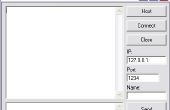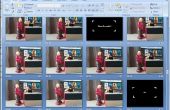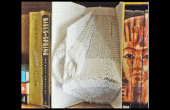Stap 2: Plakken sommige squash op de hals.



8. Snij een omtrek rond de hals in het deelvenster "Plakken" door te klikken in een richting van de klok. Het maakt eigenlijk niet uit of je met de klok mee of tegen de klok in, je alleen hoeft om te voorkomen dat de overschrijding of verdubbeling terug op je pad. De hoekpunten van de omtrekken worden weergegeven als holle cirkels en heten "pinnen". Elke klik wordt een nieuwe pincode gemaakt.
Er zijn zoom in en zoom uit knoppen voor elke afbeelding, als goed schuifbalken voor paning. I 'm gonna weglaten van instructies voor het inzoomen, uitzoomen en pan omdat niet weglaten van hen zou rommel van dit instructable met veel meer stappen die vrij duidelijk zullen.
Als u een contour snijden, is het nuttig om zoom en pan beide deelvensters van het beeld zodat het gebied dat u wilt knippen van is volledig weergegeven, en het gebied dat u plakken wilt naar wordt volledig weergegeven. Bijvoorbeeld, als u een gezicht van een hoofd in één afbeelding op een hoofd in een andere afbeelding wilt plakken waren, zou u willen in-en uitzoomen en pannen zodat de hoofden gevuld hun respectieve afbeelding deelvensters. Als u verdere resolutie nodig hebt, kunt u inzoomen verder in na de eerste klik van de omtrek.
9. Stel de schuifregelaar van de "Kromming" zodat de schets minder veelhoekige lijkt.
10. Selecteer het "Selecteer omtrek" gereedschap. Dit zal draaien en resizing grepen rond het overzicht verschijnen. De roteren grepen zijn de gevulde cirkels, de resizing grepen zijn de gevulde dozen.
11. Sleep op een resizing handvat in het deelvenster "Gesneden uit" om de omtrek klein genoeg om de pompoen.
12. Sleep binnen de omtrek om deze te verplaatsen volledig binnen de pompoen.
13. Druk op knop "Zekering om" samen te voegen het deeg met de afbeelding "Plakken".
14. een dialoogvenster zal verschijnen vragen als de contouren moeten worden verwijderd nadat de zekering is voltooid. Klik op de knop OK.